De videokwaliteit van je Nest Cam wijzigen

De Nest Cam kan opnemen in volledige 1080p hoge definitie, maar als je internetverbinding dat soort streaming niet aankan, of als je hoef eenvoudigweg niets te doen dat glashelder is: hier leest u hoe u de videokwaliteit van uw Nest Cam kunt aanpassen.
Begin met het openen van de Nest-app op uw telefoon en tik op de liveweergave van uw Nest Cam.
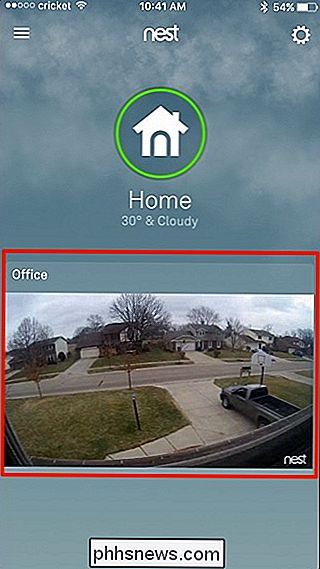
Tik op het tandwielpictogram van de instellingen in de rechterbovenhoek van het scherm.
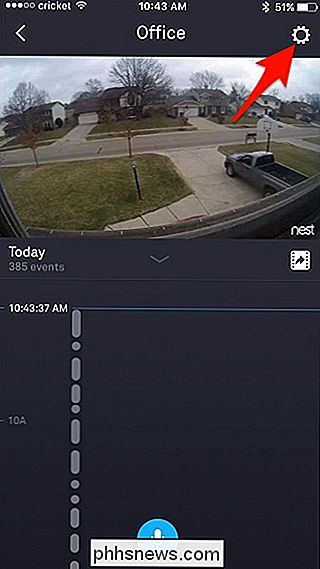
Selecteer "Beeldkwaliteit" in de lijst.
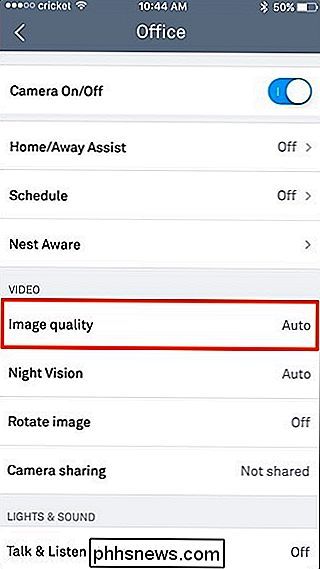
Standaard staat deze op "Auto", wat betekent dat de Nest Cam de beste kiest kwaliteit die het kan streamen op basis van uw internetverbinding snelheid. Dit is waarschijnlijk goed voor de meeste gebruikers, maar als je niet absoluutde best mogelijke kwaliteit nodig hebt, doet het nooit pijn om het handmatig naar een lagere kwaliteit te stoten.
Om de beeldkwaliteit te wijzigen, tik je op en sleep op de witte stip en verplaats deze naar de gewenste kwaliteit (ofwel 360p, 720p of 1080p).
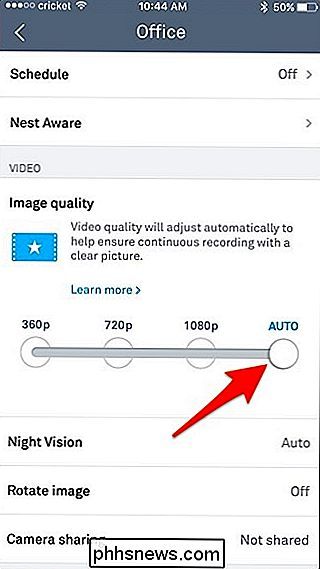
Ik vind dat 720p me de beste balans biedt tussen kwaliteit en gegevensgebruik, terwijl 360p veel bandbreedte kan besparen, maar geeft een zeer wazig beeld.
Nadat je de beeldkwaliteit hebt gewijzigd, gaat je Nest Cam een paar seconden offline terwijl hij de wijziging aanbrengt, maar hij moet binnen tien seconden terugkomen en binnen tien seconden opnieuw beginnen met streamen.
Hoeveel gegevens gebruikt de Nest Cam?

Sommige gebruikers willen mogelijk de beeldkwaliteit van hun Nest Cam aanpassen, zodat hun trage internetverbinding de streaming aankan of dat ze de maandelijkse internetprovider niet raken datacap.
GERELATEERD: Hoe om te gaan met Internet Bandbreedte Caps
Met dat in gedachten is het belangrijk om te weten hoeveel bandbreedte en gegevens die een Nest Cam kan gebruiken en welke beeldkwaliteit het beste is voor jou op basis van deze informatie.
Hierna wordt een overzicht gegeven van de hoeveelheid bandbreedte die de Nest Cam op elk willekeurig moment kan gebruiken, volgens Nest:
- 360p: 60 Kbps gemiddeld (150 Kbps max)
- 720p: 200 Kbps gemiddeld (500 Kbps max)
- 1080p: 450 Kbps gemiddeld (1,2 Mbps max)
Even met zijn volledige bandbreedtemogelijkheden verbruikt de Nest Cam slechts ongeveer 1,2 Mbps, wat ruim binnen de internetverbindingssnelheid van de meeste gebruikers ligt. Toch is het goed om te weten dat het overschakelen van 1080p naar 720p dat met meer dan de helft kan verminderen.
Wat betreft het gegevensgebruik, hier is een overzicht van hoeveel gegevens de Nest Cam elke maand verbruikt als je Nest zou bekijken Camvideo 24/7:
- 360p: 18 GB gemiddeld (48 GB max.)
- 720p: 60 GB gemiddeld (160 GB max.)
- 1080p: 140 GB gemiddeld (maximaal 380 GB)
Nogmaals, als je een stap terug zou zetten naar 720p vanaf 1080p, zou je het datagebruik met meer dan de helft kunnen verlagen, en zelfs meer dan dat als je naar 360p gaat. Als u een datakap heeft, is het waarschijnlijk de moeite waard om de beeldkwaliteit te verlagen, maar als dat niet het geval is, kunt u het bij 1080p laten staan en genieten van de hogere kwaliteit.

Over het algemeen beschouwen de meesten van ons Bluetooth als een eenvoudig apparaat-naar-apparaat om verbinding te maken met dingen zoals het afspelen van muziek of andere audio (luidsprekers / headsets), snelle toegang tot meldingen (smartwatches) bieden of andere taken uitvoeren. Maar er is een nieuwe Bluetooth-standaard in opkomst, en hiermee kan uw webbrowser Bluetooth-apparaten in de buurt bedienen.

Statische IP-adressen instellen op uw router
Routers, zowel modern als verouderd, stellen gebruikers in staat om statische IP-adressen in te stellen voor apparaten in het netwerk, maar wat is het praktische gebruik van statische IP-adressen voor een thuisgebruiker? Lees verder terwijl we onderzoeken wanneer u zou moeten, en zou niet, een statisch IP-adres moeten toewijzen.



